在Windows上安装安卓应用有几种方法,以下是其中最常用的几种:
"1. 使用安卓模拟器 (Android Emulator)"
安卓模拟器可以在Windows上模拟安卓系统的环境,让你像在安卓手机上一样运行安卓应用。常见的安卓模拟器有以下几种:
"BlueStacks:" 最受欢迎的安卓模拟器之一,功能强大,兼容性好,支持多开应用。
"NoxPlayer:" 另一个流行的安卓模拟器,性能稳定,操作简单,也支持多开应用。
"MEmu Play:" 支持高性能游戏运行的安卓模拟器,优化了游戏体验。
"LDPlayer:" 较新的安卓模拟器,以性能和稳定性著称。
"安装步骤 (以BlueStacks为例):"
1. "下载BlueStacks:" 访问BlueStacks官网 (https://www.bluestacks.com/) 下载Windows版本的安装程序。
2. "运行安装程序:" 双击下载的安装程序,按照提示完成安装。
3. "登录Google账户:" 首次启动BlueStacks时,需要登录你的Google账户,以便访问Google Play商店。
4. "安装应用:" 打开Google Play商店,搜索你想要的应用,然后点击安装。
"其他模拟器安装步骤类似,只需下载并运行相应的安装程序即可。"
"2. 使用安卓应用商店的网页版"
一些安卓
相关内容:


智能手机已经成为了我们不可或缺的一部分,而安卓系统作为全球使用最广泛的移动操作系统,拥有着极为丰富的应用程序资源。但你是否想过,如果能在Windows电脑上直接安装并运行这些安卓应用,将会为我们的工作和娱乐带来怎样的便利呢?
 Windows上运行安卓应用?
Windows上运行安卓应用?大屏幕体验:相比手机的小屏幕,电脑的大屏幕能提供更佳的视觉享受,尤其是在游戏和视频播放方面。
高效办公:利用键盘和鼠标操作安卓应用,可以大幅提升办公效率,比如同时处理多个聊天应用或文档编辑。
资源共享:电脑上的文件管理更加便捷,便于数据传输和资源共享,无需通过复杂的方式在手机与电脑间传输文件。
性能提升:对于一些对硬件要求较高的应用或游戏,电脑的处理器和显卡通常能提供更强的性能支持。
实现方式概览
目前,有几种主流方法可以在Windows上运行安卓应用:
1. 模拟器:如BlueStacks、LDPlayer、逍遥安卓模拟器等,它们模拟完整的安卓环境,允许用户安装和运行任何安卓应用。
2. Windows 11的内置功能:Windows 11开始支持原生运行安卓应用(需满足特定硬件要求)。
3. 通过第三方软件:如WSA(Windows Subsystem for Android)结合Amazon Appstore或其他手段手动安装APK文件。
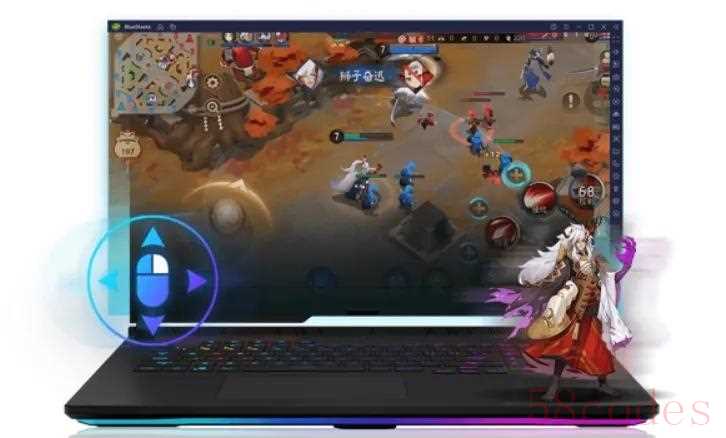
使用模拟器(以BlueStacks为例)
步骤1:下载安装
访问BlueStacks官网,根据你的Windows系统版本(32位或64位)下载对应的安装包。
双击下载好的安装包,按照提示完成安装过程。
步骤2:配置与登录
启动BlueStacks后,会进入初始设置界面,根据提示进行语言和地区选择。
登录你的Google账号,这一步是必要的,因为大多数安卓应用需要通过Google Play商店安装。
步骤3:安装应用
打开内置的Google Play商店,搜索你想要的应用或游戏,点击“安装”即可。
安装完成后,应用图标会出现在BlueStacks的主屏幕上,点击即可启动。
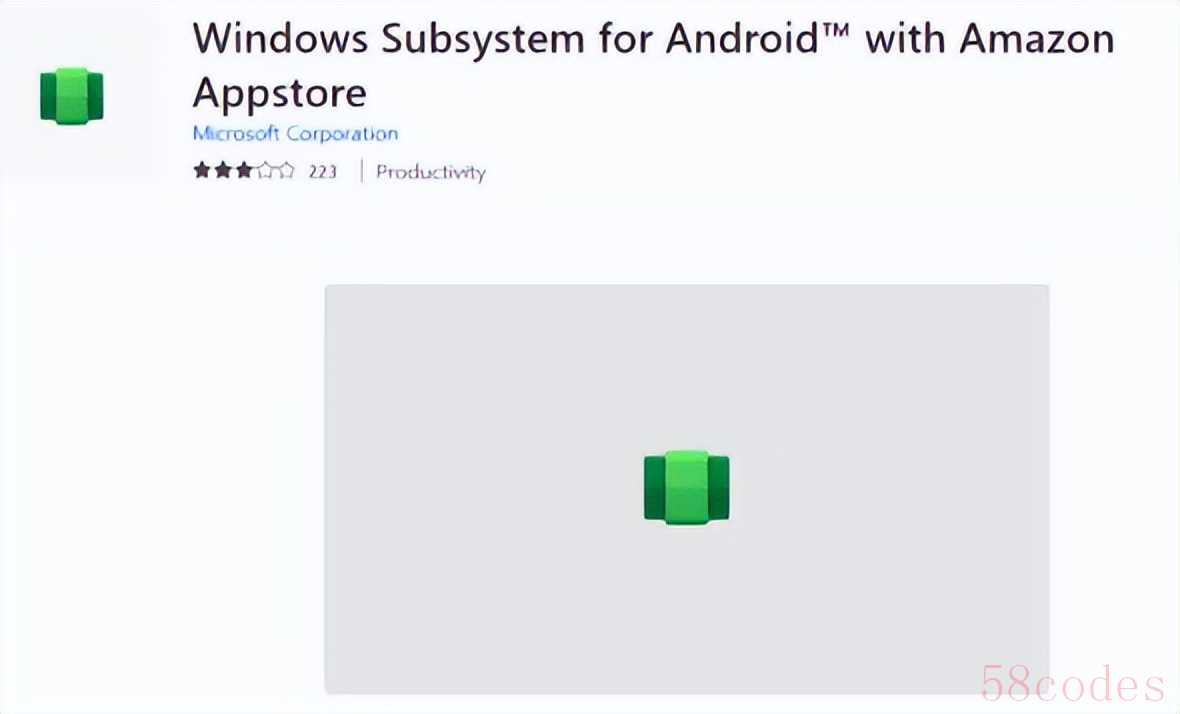
Windows 11原生支持安卓应用
前提条件:确保你的电脑系统已升级至Windows 11。
系统版本需支持“Windows Subsystem for Android”功能,且硬件兼容(如Intel/AMD的较新处理器)。
步骤1:启用“开发者模式”
打开“设置” > “更新与安全” > “开发者选项”,选择“开发者模式”。
步骤2:安装亚马逊Appstore
在微软商店中搜索并安装“Amazon Appstore”。
安装完成后,可以通过Amazon Appstore下载安卓应用。
步骤3:手动安装APK文件(可选)
若想安装不在Amazon Appstore中的应用,需先从可信来源下载APK文件。
使用“Windows Subsystem for Android Settings”中的“安装”功能,浏览并选择APK文件安装。
通过WSA(适用于Windows 10/11)
虽然Windows 11官方支持WSA,但通过一些技巧,Windows 10用户也能体验这一功能。
步骤1:获取WSA
从GitHub等平台下载适用于Windows 10的WSA安装包。
安装前确保开启“开发者模式”及“虚拟机平台”功能。
步骤2:配置WSA
安装完成后,通过“Windows Subsystem for Android”设置进行调整,如分配内存大小等。
步骤3:安装应用
通过ADB命令行工具或第三方APK安装器,将下载好的APK文件安装到WSA环境中。
注意事项
性能影响:运行安卓应用可能会占用较多的电脑资源,特别是图形密集型游戏,建议关闭不必要的后台程序以优化体验。
兼容性问题:并非所有安卓应用都能完美运行在Windows上,部分应用可能因适配问题出现闪退或功能不全的情况。
安全风险:从非官方渠道下载APK文件时,请确保来源可靠,避免安装携带恶意软件的应用。
通过上述方法,你就可以在Windows电脑上畅享安卓应用的便利了。无论是为了工作、学习还是娱乐,跨平台运行安卓应用无疑为用户提供了更多可能性,让技术的进步真正服务于生活。
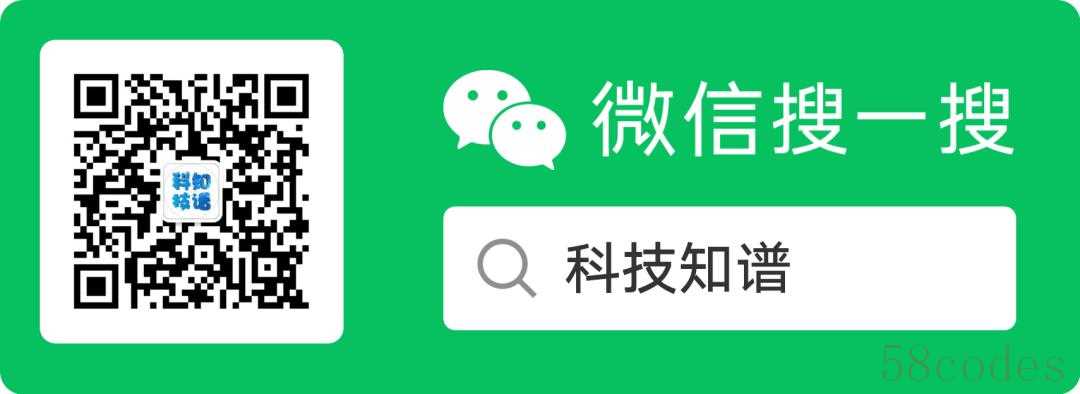
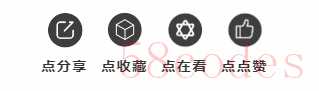

 微信扫一扫打赏
微信扫一扫打赏
 支付宝扫一扫打赏
支付宝扫一扫打赏
